Как да изтриете ESET NOD32 или интелигентна сигурност от компютър
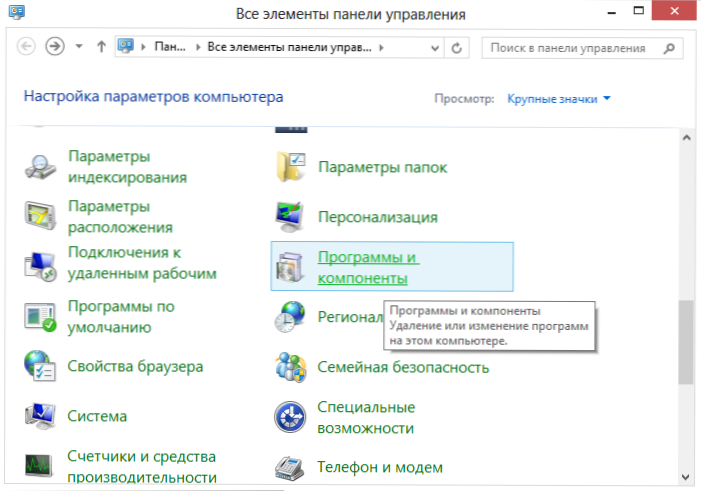
- 1451
- 238
- Ms. Jimmie Douglas
За да изтриете антивирусните програми на ESET, като NOD32 или Smart Security, първо трябва да използвате стандартната помощна програма за инсталиране и изтриване, до която можете да получите достъп в папката Antivirus в менюто за стартиране или чрез „Контролен панел“ - „Инсталиране и премахване на програми ". За съжаление тази опция не винаги завършва с успех. Възможни са различни ситуации: например, след като сте премахнали NOD32, когато се опитате да инсталирате антивируса на Kaspersky, той пише, че ESET антивирусът все още е установен, което казва, че не е бил напълно отстранен. Освен това, когато се опитвате да премахнете NOD32 от компютър, от компютър може да възникнат различни грешки, за които ще говорим повече за по -долу в тези инструкции.
См. Също така: Как да премахнем напълно антивируса от компютър
Премахване на антивирусния ESET NOD32 и интелигентна сигурност със стандартни методи
Първият метод, който може да се използва за премахване на всяка програма за антивирус, е входът към контролния панел на Windows, избора на елемента „Програма и компоненти“ (Windows 8 и Windows 7) или „Инсталиране и премахване на програми“ (Windows XP). (В Windows 8 можете също да отворите списъка с „всички приложения“ на първоначалния екран, щракнете върху антивируса на ESET с правилния бутон на мишката и изберете „Изтриване“ в долния панел на действието.)
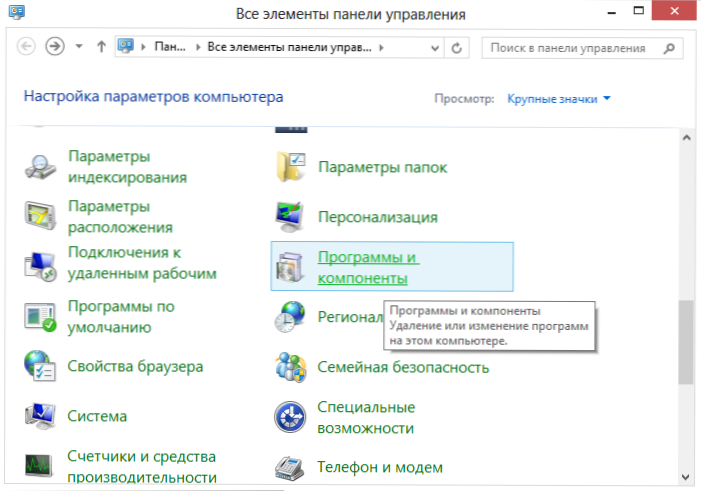
След това изберете вашия антивирусен продукт ESET в списъка на инсталираните програми и щракнете върху бутона „Изтриване/промяна“ в горната част на списъка. Ще започне Master за инсталиране и премахване на ESET - просто следвате неговите инструкции. Ако не започна, той даде грешка при отстраняването на антивируса или нещо друго, което му попречи да доведе до края - четем по -нататък.
Възможни грешки при отстраняване на антивирусите на ESET и начин за решаването им
Когато премахнете, както и при инсталиране на ESET NOD32 Антивирус и ESET Smart Security, могат да възникнат различни грешки, помислете за най -често срещаните от тях, както и начини за коригиране на тези грешки.
Инсталацията не успя: отсъствието на върха на действието, основният механизъм за филтриране
Тази грешка е най -често срещана в различни пиратски версии на Windows 7 и Windows 8: В сглобките, в които някои услуги са изключени в мълчание, уж за ненужно. В допълнение, тези услуги могат да бъдат изключени от различен злонамерен софтуер. В допълнение към посочената грешка, могат да се появят следните съобщения:
- Услугите не се стартират
- Компютърът не беше рестартиран след изтриването на програмата
- Имаше грешка при стартиране на услугите
Ако възникне тази грешка, отидете на контролния панел на Windows 8 или Windows 7, изберете елемента „Администрация“ (ако имате гледане по категории, включете големи или малки икони, за да видите този елемент), след това изберете „Услугата“ в административната папка. Можете също да започнете да гледате Windows Services, като щракнете върху Win + R на клавиатурата и въведете прозореца „Изпълнение“ в прозореца на услугите.MSC.

Намерете в списъка на услугите „Основна услуга за филтриране“ и проверете дали е стартиран. Ако услугата е деактивирана, щракнете върху нея с правилния бутон на мишката, изберете елемента "Свойства", след това в точката "Тип на стартиране" автоматично ". Запазете промените и рестартирайте компютъра, след което опитайте да изтриете или инсталирате ESET отново.
Код за грешка 2350
Тази грешка може да възникне както при инсталиране, така и при отстраняване на ESET NOD32 или Smart Security Antivirus. Тук ще напиша какво да правя, ако поради грешка с кода 2350 не е възможно да се премахне антивируса от компютъра. Ако проблемът е инсталиран, са възможни други решения.
- Стартирайте командния ред от името на администратора. (Отидете на "Старт" - "Програми" - "Стандарт", щракнете върху "командния ред" с правилния бутон на мишката и изберете стартирането на елемента "От името на администратора". Въведете два отбора, за да натиснете след всеки вход.
- Msiexec /негистър
- Msiexec /regserver
- След това рестартирайте компютъра и се опитайте отново да премахнете антивируса със стандартни инструменти на Windows.
Този път премахването трябва да бъде успешно. Ако не, тогава продължаваме да четем това ръководство.
При премахване на програмата възникна грешка. Може би премахването вече е извършено
Подобна грешка възниква, когато в началото се опитахте да премахнете неправилно ESET антивируса - само като премахнете съответната папка от компютъра, която никога не се прави в никакъв случай. Ако въпреки това това се случи, тогава ние действаме както следва:
- Изключете всички процеси и услуги на NOD32 в компютъра - чрез мениджъра на задачите и управление на Windows Services в контролния панел
- Премахнете всички антивирусни файлове от автоматично зареждане (NOD32KRN.Exe, nod32kui.exe) и други
- Опитваме се най -накрая да изтрием каталога на ESET. Ако не е премахнат, използваме помощната програма за отключване.
- Използваме полезността CCleaner, за да премахнем всички стойности, свързани с антивируса от регистъра на Windows.
Заслужава да се отбележи, че въпреки това системите на този антивирус могат да останат в системата. Как това ще се отрази на работата в бъдеще, по -специално инсталирането на друг антивирус е неизвестно.
Друго възможно решение на тази грешка е да се установи същата версия на антивируса NOD32 и след това да го премахнете правилно.
Ресурс с инсталационни файлове не е наличен 1606
Ако имате следните грешки при отстраняване на ESET антивирус от компютър:
- Желаният файл е на мрежовия ресурс, който не е наличен сега
- Ресурсът с инсталационни файлове за този продукт не е наличен. Проверете съществуването на ресурса и достъп до него
Тогава ние действаме както следва:
Отиваме на системата за стартиране - Контролен панел - Система - Допълнителни параметри и отваряме раздела "Допълнително". Тук трябва да отидете до точката на променливите на околната среда. Намерете две променливи, обозначаващи пътя към временните файлове: temp и tmp и им задайте стойността на %userprofile %\ appData \ local \ temp, можете също да посочите още една стойност c: \ windows \ temp. След това изтрийте цялото съдържание на тези две папки (първата е в C: \ потребители \ your_imorizer), рестартирайте компютъра и се опитайте да премахнете отново антивируса.
Премахване на антивирус с помощта на специална помощна програма за Uninstaller ESET
Е, последният начин за напълно премахване на антивирусите на NOD32 или ESET Smart Security от вашия компютър, ако нищо друго не ви помогна - използвайте специалната официална програма от ESET за тези цели. Пълно описание на процедурата за премахване с помощта на тази помощна програма, както и връзка, чрез която можете да я изтеглите на тази страница с тази страница

Програмата ESET Uninstaller трябва да се стартира само в безопасен режим, как да преминете в безопасен режим в Windows 7 е написана на връзката, но инструкцията как да отидете в режима на Safe Windows 8.
В бъдеще, за да премахнете антивируса, просто следвайте инструкциите на официалния уебсайт на ESET. Когато премахвате антивирусните продукти с помощта на ESET Uninstaller, е възможно да нулирате мрежовите настройки на системата, както и появата на регистъра на Windows, бъдете внимателни, когато използвате и внимателно четете ръководството.
- « Възстановяване на данни след форматиране при възстановяване на дяла на RS
- Защо се нуждаете от защитна стена или защитна стена »

